конфликт ip адреса с другой системой в сети windows xp как исправить
Конфликт ip адреса с другой системой в сети windows xp как исправить

Что такое конфликт ip адресов?
И так представим у вас в организации, работают два человека с полностью идентичными ФИО. Вы задаете вопрос на собрании, кто тут Иванов Иван Иванович, и тут у вас поднимается два человека. Вот в локальной сети, так же появляются два компьютера с одинаковыми адресами, это и называется ситуация, при которой обнаружен конфликт ip адресов. Это хорошо будет, если это два клиентских компьютера, проблема будет минимальна, а что будет, если одним из участников будет сервер, который выполняет важную функцию в организации, например, сервер 1С, поверьте за это вас по головке не погладят.
Причины появления конфликта ip адресов Windows
Выше я вам показал, что из себя представляет ситуация, с одинаковыми ip адресами в операционной системе Windows. Давайте я вам расскажу, о причинах ее появления:
Столько уже написал, о причинах, а так еще и не показал, как выглядит сообщение, об ошибке.
Если вы зайдете в настройки сетевого интерфейса, то обнаружите, что в данной ситуации у вас основным адресом, будет IP из APIPA диапазона (169.254.x.x). Это означает, что конфликтный адрес у вас будет не доступен, и вы в локальной сети не сможете общаться практически ни с кем.
Так же если посмотреть логи операционной системы Windows, то вы там обнаружите вот такое уведомление, код события 4199:
Из-за чего у вас может быть обнаружен конфликт ip адресов Windows, я вам рассказал, переходим теперь к алгоритму решения данной ситуации.
Как исправить конфликт ip адресов?
Давайте с вами рассмотрим какие есть варианты того, чтобы избежать ситуации с пересечением или дублированием адресов на ваших компьютерах в локальной сети.
Чтобы в таком случае убрать конфликт ip адресов Windows, попробуйте выполнить:
Если мы говорим, о Windows DHCP, то там есть функция защиты от конфликта IP адресов. Открываем оснастку DHCP и выделяем пул IPv4. Щелкаем по нему правым кликом мыши и выбираем из контекстного меню, пункт «Свойства».
Переходим на вкладку «Дополнительно» и находим пункт «Число попыток определения конфликтов (Conflict detection attempts)», по умолчанию там выставлено значение 0, означающее что служба не будет вначале проверять ip адрес на предмет доступности перед его выдачей. Выставляем значение от 1 до 5. Данная функция позволит исключить конфликт ip адреса с другой системой.
Те же настройки «Число попыток определения конфликтов» можно изменить и через powershell, открыв его от имени администратора и введя командлеты:
Как видите, у меня нужный параметр уже имеет значение 5, а не ноль.
Чтобы изменить значение «Число попыток определения конфликтов (Conflict detection attempts)», введите вот такую команду.
Как видите я задал новое значение 4, проверяем что все изменилось. Как видите PowerShell рулит.
Как исправить конфликт ip адресов
Если у вас при включении интернета появляется ошибка «Windows — системная ошибка Конфликт IP- адреса с другой системой в сети».
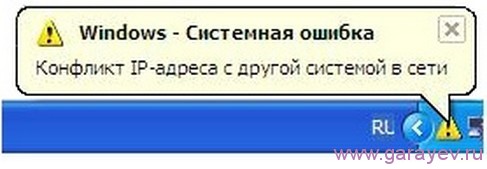
Это значит, что кто то уже использует этот IP адрес.
Как правильно исправить конфликт ip адресов в сет и
Чтобы исправить обнаруженный конфликт IP адресов Windows нужно найти договор и посмотреть какой вам присвоен ip адрес (может быть автоматический или статический типа 192.168.5.255). Теперь проверяем как у вас установлен. Жмём «Пуск» — «Панель управления» — «Сеть и Интернет» — «Центр управления сетями и общим доступом» — в левом столбце «Изменение параметров адаптера». Пункт 1 правой кнопкой мыши кликаем «Подключение по локальной сети» и нажимаем свойства.
Пункт 2 выбираем «Протокол Интернета версии 4 (TCP/IPv4)» и нажимаем «свойства».
Если в договоре автоматически то и тут должен быть пункт «Получить IP- адрес автоматически» или адреса в договоре и тут должны совпадать.
Если всё правильно, а системная ошибка конфликт IP адреса всё равно появляется то звоните своему провайдеру и пусть они выясняют почему у них два компьютера на одном IP- адресе сидят, а у вас конфликт IP адресов Windows.
Как устранить через роутер конфликт IP адресов

Нужно каждому устройству присвоить статический IP адрес и написать их лучше такими 192.168.0.111, 192.168.0.112, 192.168.0.113.
Почему происходит конфликт IP-адреса с другой системой в сети?

Возможные решения:
Допустим, ваш ПК в локальной сети (например, дома, внутри роутера) — смените IP на другой из той же подсети. В Панель управления\Сеть и Интернет\Сетевые подключениянажмите ПКМ на Подключение по локальной сети, выберите Свойства, в открывшемся окне выберите Протокол интернета версии 4, нажмите кнопку Свойства внизу и поменяйте IP в одноименном поле раскрывшегося окна.
Стационарный компьютер с выделенным подключением к интернету — если IP выдал вам провайдер — обратитесь к нему с этой проблемой, сменить IP в этом случае не поможет.
К примеру, 192.168.0.3 вы смените на 192.168.0.4
Как исправить конфликт IP-адресов
Как исправить конфликт IP-адресов: когда-нибудь в вашей системе появлялось сообщение об ошибке, касающейся конфликта IP-адресов? Такое происходит, когда вы подключаете свою систему, смартфоны или любые другие подобные устройства к локальной сети; все они получают уникальный IP-адрес. Основная цель этого – предоставить существенную технику адресации для сети и ее элементов. Это помогает различать каждое устройство в одной сети, а также общаться друг с другом в цифровом виде.
Несмотря на то, что это не часто происходит, конфликты IP-адресов являются чрезвычайно реальными проблемами и очень неприятны для пользователей. Конфликт IP-адресов происходит, когда двум или более системам, конечным точкам соединения или портативным устройствам в одной сети назначается один и тот же IP-адрес. Этими конечными точками могут быть ПК, мобильные устройства или другие сетевые объекты. Когда этот конфликт IP происходит между двумя конечными точками, это вызывает проблемы с использованием Интернета или подключением к Интернету.
Как происходят конфликты IP-адресов?
Существует несколько способов, которыми устройство может получить конфликт IP-адресов.
✓ Когда системный администратор назначает 2 системы с одинаковым статическим IP-адресом в локальной сети.
✓ Случаи, когда ваш локальный DHCP- сервер назначает IP-адрес и тот же IP-адрес назначается системным администратором при выделении статического IP-адреса, который находится в пределах диапазона локальной DHCP-сети.
✓ Когда серверы DHCP вашей сети работают со сбоями и в конечном итоге назначают один и тот же динамический адрес нескольким системам.
Конфликты IP также могут возникать в других формах. Система может столкнуться с конфликтом IP-адресов с самим собой, когда эта система настроена с различными адаптерами.
Распознавание конфликтов IP-адресов
Предупреждение об ошибке или индикаторы такого типа, касающиеся конфликтов IP-адресов, будут появляться в зависимости от типа машины или операционной системы, на которой работает система. Во многих системах на базе Microsoft Windows вы получите следующее всплывающее сообщение об ошибке:
«Только что настроенный статический IP-адрес уже используется в сети. Пожалуйста, перенастройте другой IP-адрес. »
Для новых систем Microsoft Windows появляется всплывающее сообщение об ошибке, всплывающее ниже на панели задач о динамических конфликтах IP-адресов:
«Существует конфликт IP-адресов с другой системой в сети. »
На некоторых старых машинах Windows во всплывающем окне может появиться предупреждающее сообщение или информативное сообщение:
«Система обнаружила конфликт для IP-адреса…»
«Windows обнаружила конфликт IP-адресов»
Как исправить конфликт IP-адресов
Итак, не теряя времени, давайте посмотрим, как исправить конфликт IP-адресов в Windows с помощью приведенной ниже инструкции.
Обязательно создайте точку восстановления на случай, если что-то пойдет не так.
Способ 1: перезагрузите модем или беспроводной маршрутизатор
Обычно простая перезагрузка может сразу решить проблему с конфликтом IP-адресов. Существует два способа перезапустить модем или беспроводной маршрутизатор:
Выключите питание, отсоединив кабель питания или нажав кнопку питания, а затем снова включите через некоторое время.
Способ 2: очистить DNS и сбросить TCP / IP
1. Нажмите правой кнопкой мыши на кнопку Windows и выберите Командная строка (Admin)
2. Теперь введите следующую команду и нажмите ввод после каждой:
3. Снова откройте командную строку администратора, введите следующее и нажмите ввод после каждого:
Способ 3. Установите статический IP-адрес для вашего компьютера с Windows вручную
Если вышеуказанным способом не удается устранить проблему конфликта IP-адресов, рекомендуется вручную настроить статический IP-адрес для вашего компьютера. Для этого выполняются следующие шаги:
1. На правой стороне панели задач щелкните правой кнопкой мыши значок «Сеть», а затем выберите «Открыть настройки сети и Интернета ».
2. Откроется окно «Настройки», после чего нажмите «Центр управления сетями и общим доступом» в разделе «Связанные настройки».
3. Теперь выберите «сетевой адаптер», который вы используете в данный момент (а также тот, который вызывает эту проблему).
4.Нажмите на существующее соединение, появится новое диалоговое окно. Нажмите «Свойства».
5. Теперь дважды щелкните по опции «Протокол Интернета версии 4 (TCP / IPv4) ».
6. Это позволит вам настроить ваш статический IP на основе ваших данных модема или маршрутизатора. Ниже приведен пример одного из таких случаев:
Примечание. Если IP-адрес вашего модема / маршрутизатора отличается, например, 192.168.11.1, то ваш статический IP-адрес должен соответствовать его форме, например 192.168.11.111. В противном случае ваш компьютер с Windows не сможет подключиться к сети.
7. После того, как заполните все необходимые данные, нажмите OK и перезагрузите компьютер.
Что делать, если обнаружен конфликт IP-адресов Windows?
Windows 10, Windows 8 и Windows 7:
Такая ошибка чаще всего появляется при подключении к маршрутизатору (локальной сети). Появление ошибки означает, что ваш компьютер пытается получить IP-адрес, который уже занят другим устройством в сети. Поэтому и возникает конфликт IP-адресов. Обычно роутер автоматически раздает IP-адреса, но в редких случаях этого не происходит. Столкнуться с этой же ошибкой можно также, если вы прописали статический IP-адрес, который уже занят другим устройством.
Прежде чем перейти к настройкам, дадим несколько дельных советов:
Как исправить ошибку с конфликтом IP-адресов в Windows 10, 8, 7, XP?
Зайдите в «Центр управления сетями и общим доступом» и перейдите в «Изменение адаптеров адаптера».
Нажмите правой кнопкой мыши на адаптер «Сетевое подключение», или «Ethernet», и откройте «Свойства».
Нажмите на пункт «IP версии 4 (TCP/IPv4)», затем нажмите на кнопку «Свойства». Если у вас там выставлены какие-то параметры, то установите автоматическое получение IP и DNS. Вот так:
Перезагрузите компьютер. Если после этого интернет не заработал или настройки изначально были автоматическими, можно попробовать задать необходимые параметры вручную.
Статические IP-адреса как вариант решения конфликта
Открываем настройки, как показано выше. Вместо автоматических параметров выставляем переключатель возле «Использовать следующий IP-адрес». Дальше необходимо прописать IP-адрес, маску подсети и основной шлюз вручную.






















